- Autor Lauren Nevill [email protected].
- Public 2023-12-16 18:55.
- Última modificação 2025-01-23 15:23.
Não deve ser difícil escrever um, cinco ou até dez e-mails. Mas muitos de nós lidamos com quantidades muito maiores de informações. Se você precisa enviar centenas de cartas por dia, você precisa criar uma lista de mala direta.
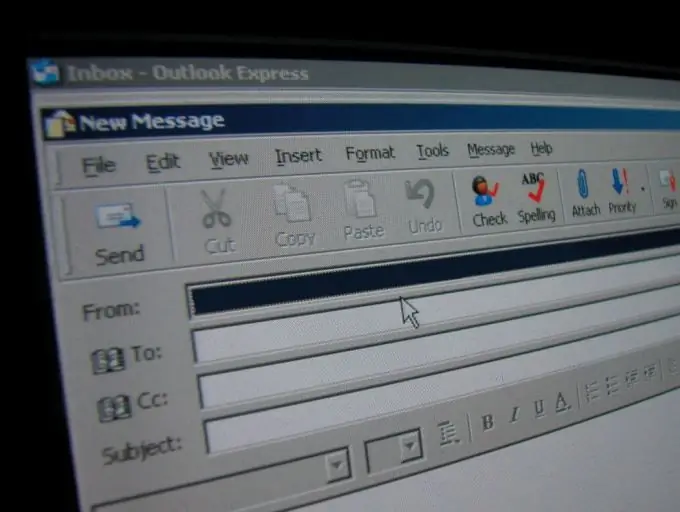
Instruções
Passo 1
Apesar de ao criar uma newsletter não necessitar de um, mas de dois programas (Word e Excel), de facto, não há nada complicado. O principal é entender o princípio. Os dados de um programa são importados para outro - isso é tudo.
Para começar, você precisará criar uma tabela no Excel com o nome da pessoa e seu e-mail. Apenas duas colunas. Um se chamará "Nome" e o outro "e-mail".
Depois de criado, salve o arquivo.
Passo 2
Vamos passar para a próxima etapa - criar uma carta. Digamos que queremos enviar a quinhentos usuários o mesmo texto, por exemplo:
Caro Ivan Ivanovich, obrigado por estar conosco!
Digitamos essa frase no Word e vamos para a etapa 3.
etapa 3
Selecione a guia Correspondências no Word 2007 e, em seguida, o ícone Iniciar mala direta. Na lista suspensa, selecione "Assistente de mesclagem passo a passo".
Passo 4
No menu que se abre à direita, selecione o tipo de documento. Vejamos o processo de criação de nossa lista de discussão usando o exemplo de "Email".
Clique no botão "Avançar"
Etapa 5
Selecione "Documento atual".
Clique no botão "Avançar"
Etapa 6
Clique no botão "Procurar" e selecione o arquivo que criamos no início no Excel.
Etapa 7
Na guia "Compor mensagem", selecione "Outros itens".
Etapa 8
Coloque o cursor no local desejado e em vez de "Ivan Ivanovich" adicione o campo "Nome".
Clique em "Avançar".
Etapa 9
Passamos para a fase final. Clicamos em "E-mail", introduzimos o assunto da carta e enviamos as cartas!
Está tudo pronto!






